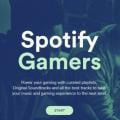Smart Lock for Chromebookのセットアップ方法、Androidスマートフォンのロック解除でChromebookのロックも解除できる
 Chromebook には自動スリープ機能が搭載されており、一定の時間何も操作しない場合にはログアウトし、再ログインが必要になります。屋外利用の場合は有用ですが、自宅利用の場合、再ログインは不要です。この記事では、「Smart Lock for Chromebook」を有効にして、Android スマートフォンが近くにある場合に Chromebook のロックを自動的に解除する方法を紹介します。「Smart Lock for Chromebook」は、Bluetooth 接続されたロック解除済みの Android スマートフォン(ホーム画面などが表示されている状態)がある場合に Chromebook のロックも自動的に解除する機能です。これが有効の場合には、Chromebook の Enter キーを押すだけでログインできるようになり、スマートフォンがロックされた情報では通常どおりパスワードを入力しなければなりません。Smart Lock for Chromebook はユーザーが近くにいる場合を想定してログインの手間を省くほかに、指紋リーダーを搭載した機種の場合は、パスワード入力不要で Chromebook のロックを解除できるので便利です。まずは、Chromebook と Android スマートフォンを Bluetooth で接続します。Chromebook のシステム設定を表示し、「詳細設定を表示」をクリック。「Bluetooth」セクションの「デバイスを追加」をクリックして Smart Lock で使用する Android スマートフォとペアリングします。
Chromebook には自動スリープ機能が搭載されており、一定の時間何も操作しない場合にはログアウトし、再ログインが必要になります。屋外利用の場合は有用ですが、自宅利用の場合、再ログインは不要です。この記事では、「Smart Lock for Chromebook」を有効にして、Android スマートフォンが近くにある場合に Chromebook のロックを自動的に解除する方法を紹介します。「Smart Lock for Chromebook」は、Bluetooth 接続されたロック解除済みの Android スマートフォン(ホーム画面などが表示されている状態)がある場合に Chromebook のロックも自動的に解除する機能です。これが有効の場合には、Chromebook の Enter キーを押すだけでログインできるようになり、スマートフォンがロックされた情報では通常どおりパスワードを入力しなければなりません。Smart Lock for Chromebook はユーザーが近くにいる場合を想定してログインの手間を省くほかに、指紋リーダーを搭載した機種の場合は、パスワード入力不要で Chromebook のロックを解除できるので便利です。まずは、Chromebook と Android スマートフォンを Bluetooth で接続します。Chromebook のシステム設定を表示し、「詳細設定を表示」をクリック。「Bluetooth」セクションの「デバイスを追加」をクリックして Smart Lock で使用する Android スマートフォとペアリングします。
 次に、同じく Chromebook のシステム設定メニューで「Smart Lock for Chromebook(ベータ版)」のセクションを表示し、「設定」をクリックします。
次に、同じく Chromebook のシステム設定メニューで「Smart Lock for Chromebook(ベータ版)」のセクションを表示し、「設定」をクリックします。 Smart Lock for Chromebook のセットアップ画面には先程ペアリングした Android スマートフォンの端末名が表示されるので、その名前が表示されていることを確認して「次へ」をクリックします。
Smart Lock for Chromebook のセットアップ画面には先程ペアリングした Android スマートフォンの端末名が表示されるので、その名前が表示されていることを確認して「次へ」をクリックします。
 次の「完了」ボタンをクリックするとセットアップは完了です。これで、Android スマートフォンのロックを解除すると、Chromebook のロックも解除され、Enter キーを押すだけでログインできるようになります。
次の「完了」ボタンをクリックするとセットアップは完了です。これで、Android スマートフォンのロックを解除すると、Chromebook のロックも解除され、Enter キーを押すだけでログインできるようになります。
■関連記事
楽天モバイル、「ZenFone 3 Max」の販売を開始、2,000円引きキャンペーンも実施中
Nokia 6の落下テスト動画
Android Tips : 非アクティブの際にWi-Fiテザリング機能が自動的に無効になるのを防ぐ方法
国内・海外のAndroid(アンドロイド)スマートフォン・タブレットに関するニュースや情報、AndroidアプリのレビューやWEBサービスの活用、Android端末の紹介などをお届けする個人運営ブログ
ウェブサイト: http://juggly.cn/
TwitterID: juggly
- ガジェット通信編集部への情報提供はこちら
- 記事内の筆者見解は明示のない限りガジェット通信を代表するものではありません。